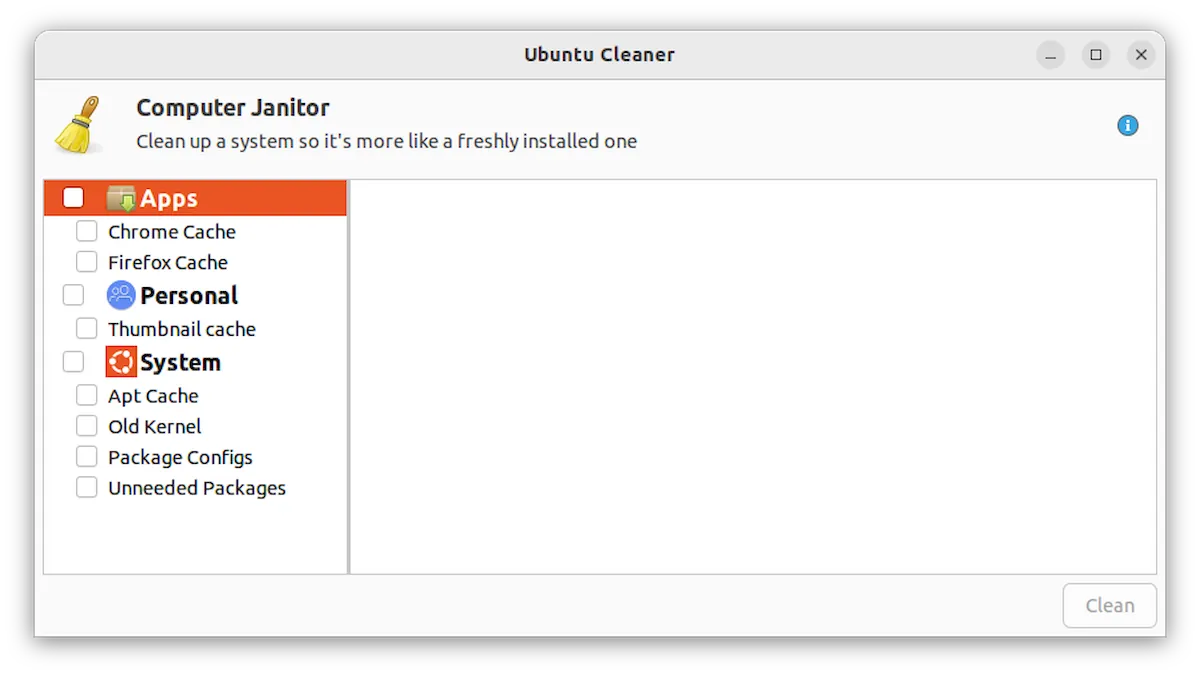Se você quer facilidade na hora de deixar seu PC mais leve, veja como limpar arquivos inúteis no Ubuntu com o Ubuntu Cleaner.
Uma coisa que muitas vezes esquecemos em nosso sistema Ubuntu é a limpeza regular de arquivos inúteis. Mais cedo ou mais tarde, descobrimos que nosso disco rígido está ficando sem espaço.
Existem várias maneiras de limpar esses arquivos desnecessários e kernels antigos. Embora possamos excluí-los manualmente, existem aplicativos úteis disponíveis para simplificar essa tarefa.
Anteriormente, cobrimos como remover kernels antigos com eficiência usando o utilitário purge-old-kernels.
Mas, neste tutorial, exploraremos como limpar arquivos inúteis no Ubuntu e seus derivados, como Linux Mint, Elementary OS e Pop OS, usando o Ubuntu Cleaner.
Como limpar arquivos inúteis no Ubuntu com o Ubuntu Cleaner
Ubuntu Cleaner é uma ferramenta que ajuda você a limpar seu Ubuntu ou sistema derivado removendo kernels antigos, configurações de pacotes e outros arquivos desnecessários para liberar espaço.
É frequentemente usado como uma alternativa ao agora descontinuado aplicativo Ubuntu Tweak.
O Ubuntu Cleaner é um fork do módulo ‘Computer Janitor’ do utilitário Ubuntu Tweak, há muito descontinuado. E, como você já deve saber, o Ubuntu Tweak foi descontinuado anos atrás e não está mais em desenvolvimento.
O desenvolvedor do Ubuntu Cleaner pegou o módulo Computer Janitor do Ubuntu Tweak, recondicionou-o e lançou-o com um novo nome: Ubuntu Cleaner. É totalmente gratuito e é liberado sob a licença GPLv3.
Características
Os principais recursos do Ubuntu Cleaner incluem:
- Remoção de pacotes desnecessários ou kernels antigos.
- Limpeza do cache de navegadores populares, o que pode liberar espaço.
- Limpeza de arquivos de configuração antigos e localidades ou pacotes de idiomas desnecessários.
- Uma interface amigável que torna a limpeza do sistema fácil e acessível.
Dito isso, para instalar o Ubuntu Cleaner no Ubuntu, basta o seguinte tutorial:
Ubuntu Cleaner – Alternativa ao Computer Janitor
Apague os arquivos inúteis no Ubuntu com o Ubuntu Cleaner
Atenção: lembre-se, como qualquer ferramenta que faz alterações no nível do sistema, o Ubuntu Cleaner deve ser usado com cuidado. Certifique-se sempre de fazer backup de seus dados antes de executar qualquer tarefa de limpeza.
Inicie o Ubuntu Cleaner no Dash ou Menu.
A interface padrão do Ubuntu Cleaner será a seguinte.
Como você pode ver, o Ubuntu Cleaner removerá o seguinte:
- Caches de aplicativos
- Caches do navegador
- Cache adequado
- Arquivos de configuração do pacote
- pacotes desnecessários
- Cache de miniaturas
- Kernels antigos
Selecione os arquivos que deseja limpar e clique no botão ‘Clear’ (Limpar) no canto inferior direito.
O Ubuntu Cleaner começará a limpar os arquivos que você selecionou.
Parabéns! Seu sistema Ubuntu está livre de arquivos inúteis.